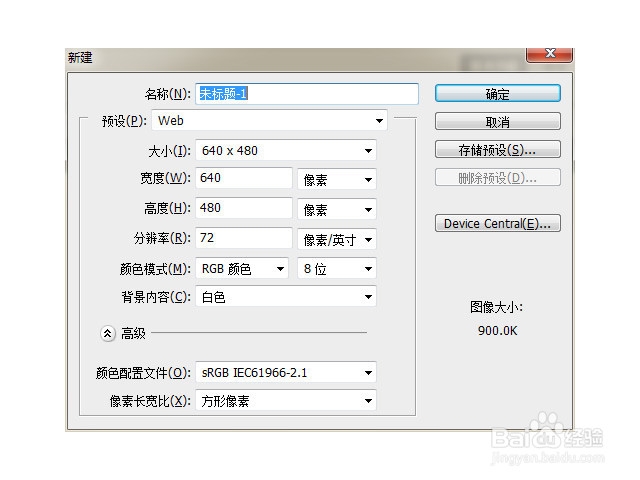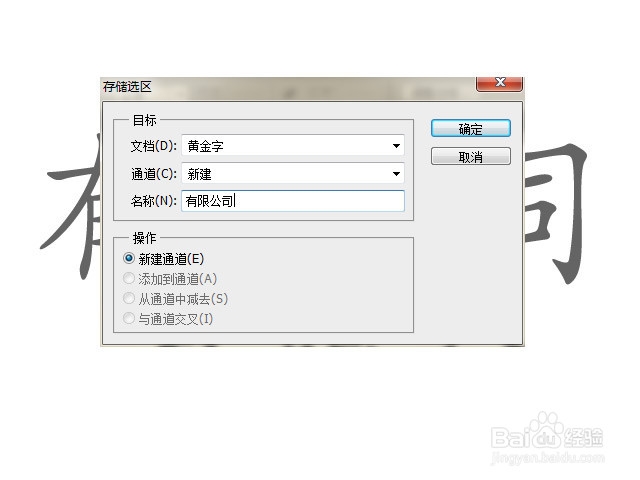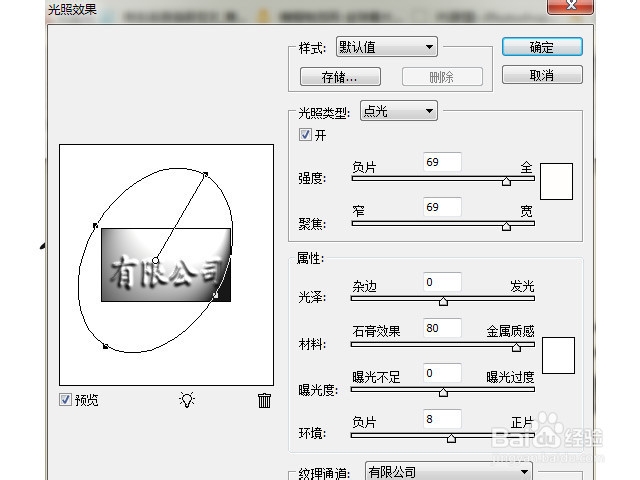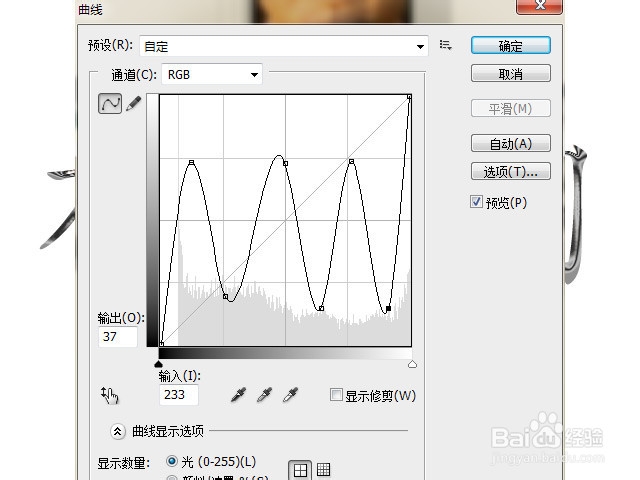Photoshop制作逼真的银色字
1、新建一个文件,参数如下
2、将前景色调为灰色:R100,G100,B100
3、输入文字:有限公司,然后删格化文字,按住Ctrl建点文字层,选择-存储选辨泔矣嚣区。点通道,选取刚才存储的选区。
4、滤镜-模糊-高斯模糊,半径6px.
5、回到图层。执行滤镜-渲染-光照效果,将纹理通道改为“有限公司”,参数如下
6、图像-调整-曲线,让字更有金属质感。
7、将背景改为黑色,最终效果如下
声明:本网站引用、摘录或转载内容仅供网站访问者交流或参考,不代表本站立场,如存在版权或非法内容,请联系站长删除,联系邮箱:site.kefu@qq.com。
阅读量:39
阅读量:49
阅读量:49
阅读量:96
阅读量:35